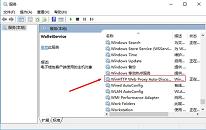win10系统bitlocker加密密钥无法保存解决教程
来源:www.laobaicai.net 发布时间:2023-01-06 08:15
在win10系统中,为了防止密钥的丢失,很多用户都会把bitlocker加密的密钥保存到微软账户当中,但是有用户遇到了无法保存的问题,那么win10系统bitlocker加密密钥无法保存如何解决呢?今天老白菜u盘装系统为大家介绍win10系统bitlocker加密密钥无法保存的解决教程。
bitlocker加密密钥无法保存解决方法:
1、按下Wn+R 打开运行,在运行框中输入:msconfig 点击确定打开系统配置;如图所示:
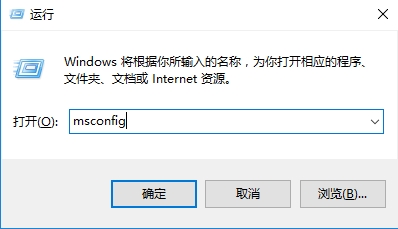
2、打开系统配置后切换到【工具】选卡,找到并选中【更改UAC 设置】,点击右下角的【启动】按钮;如图所示:
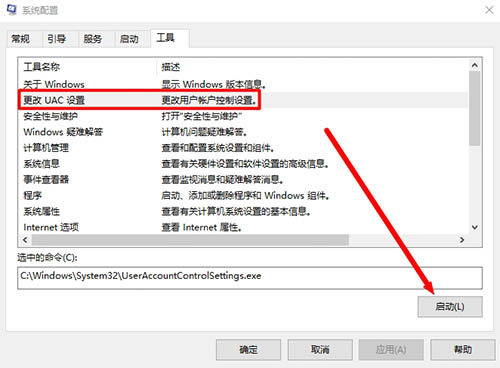
3、在【用户账户控制设置】界面,将左侧的滑块移动到底部,在弹出的用户账户控制界面点击【是】,然后点击【确定】保存设置。如图所示:
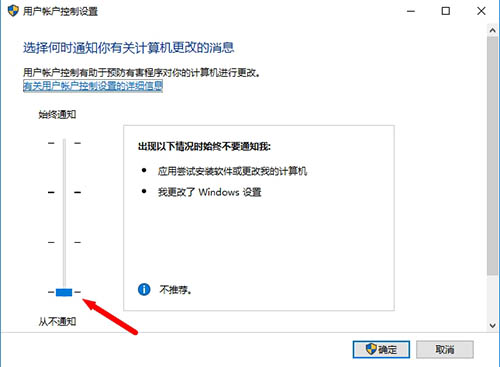
4、完成设置后重启计算机即可正常进行备份密钥!
关于win10系统bitlocker加密密钥无法保存的解决教程就为小伙伴们详细介绍到这里了,如果用户们使用电脑的时候遇到了相同的情况,可以参考上述方法步骤进行操作哦,希望本篇教程能够帮到大家,更多精彩教程请关注老白菜官方网站。
下一篇:没有了
推荐阅读
"win10系统dhcp服务器无法启动解决教程分享"
- win10系统玩星际争霸2闪退解决教程分享 2023-01-03
- win10系统隐藏管理员账户操作教程分享 2023-01-03
- win10系统gpedit.msc找不到解决教程分享 2023-01-01
- win10系统应用商店提示0x80070422错误代码解决教程分享 2022-12-31
win10系统输入文字提示pinyinup.exe应用程序错误解决教程分享
- win10系统鼠标焦点丢失解决教程分享 2022-12-29
- win10系统h1z1无法更新解决教程分享 2022-12-28
- win10系统提示服务器正在运行中解决教程分享 2022-12-28
- win10系统更改用户名操作教程分享 2022-12-27
老白菜下载
更多-
 老白菜怎样一键制作u盘启动盘
老白菜怎样一键制作u盘启动盘软件大小:358 MB
-
 老白菜超级u盘启动制作工具UEFI版7.3下载
老白菜超级u盘启动制作工具UEFI版7.3下载软件大小:490 MB
-
 老白菜一键u盘装ghost XP系统详细图文教程
老白菜一键u盘装ghost XP系统详细图文教程软件大小:358 MB
-
 老白菜装机工具在线安装工具下载
老白菜装机工具在线安装工具下载软件大小:3.03 MB